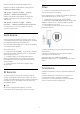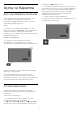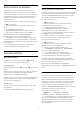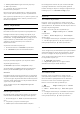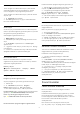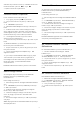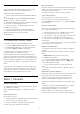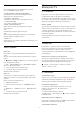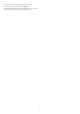operation manual
Table Of Contents
- İçindekiler
- 1 Ana Ekran
- 2 Kurulum
- 3 Uzaktan Kumanda
- 4 Açma ve Kapatma
- 5 Kanallar
- 6 Kanal Kurulumu
- 7 Cihazları Bağlama
- 8 Android TV'nizi bağlama
- 9 Uygulamalar
- 10 Internet
- 11 Hızlı Menü
- 12 Kaynaklar
- 13 Ağlar
- 14 Ayarlar
- 15 Videolar, Fotoğraflar ve Müzik
- 16 TV Rehberi
- 17 Kaydetme ve TV Duraklatma
- 18 Akıllı Telefonlar ve Tabletler
- 19 Oyunlar
- 20 Ambilight
- 21 Sık Kullanılanlar
- 22 Freeview Play
- 23 Netflix
- 24 Alexa
- 25 Yazılım
- 26 Teknik özellikler
- 27 Yardım ve Destek
- 28 Güvenlik ve Bakım
- 29 Kullanım Koşulları
- 30 Telif hakları
- 31 Üçüncü tarafların sağladığı hizmetlerle ve/veya yazılımlarla ilgili sorumluluk reddi
- Dizin
5.3
Kanal Listesi sıralaması
Tüm kanalları içeren bir kanal listesi sıralaması
yapabilirsiniz. Kanal listesini yalnızca TV kanallarını
veya yalnızca Radyo istasyonlarını gösterecek şekilde
ayarlayabilirsiniz. Anten / Kablo kanalları için listeyi
Ücretsiz veya Şifreli kanalları gösterecek şekilde
ayarlayabilirsiniz.
Tüm kanalları içeren bir listede filtre ayarlamak için…
1 - tuşuna basın.
2 - Geçerli kanal listesini açmak için OK tuşuna
basın.
3 - OPTIONS tuşuna basın.
4 - Kanal Listesi Seç'i belirleyip OK tuşuna basın.
5 - Filtrelemek istediğiniz listeye göre Anten
Kanallarını Filtrele veya Kablo Kanallarını
Filtrele öğesini seçin ve OK tuşuna basın.
6 - Seçenekler menüsünde istediğiniz filtreyi seçin
ve etkinleştirmek için OK tuşuna basın. Filtrenin adı,
kanal listesinin üzerinde kanal listesi adının bir parçası
olarak görünür.
7 - Bir adım geri gitmek için (sol) tuşuna veya
menüyü kapatmak için tuşuna basın.
5.4
Kanalları izleme
Bir Kanalı Açma
TV kanallarını izlemeye başlamak için tuşuna
basın. TV, en son izlediğiniz kanala geçer.
Kanal Değiştirme
Kanalları değiştirmek için veya tuşlarına
basın.
Kanal numarasını biliyorsanız sayı tuşlarıyla numarayı
yazın. Numarayı girdikten sonra kanalı hemen
değiştirmek için Tamam tuşuna basın.
Bilgiler Internet'te mevcutsa TV mevcut program adını
ve ayrıntılarını gösterir ve bunu bir sonraki program
adı ve ayrıntıları takip eder.
Önceki kanal
Önceden izlenen kanala geri dönmek için Geri
tuşuna basın.
Kanalları bir Kanal Listesi'nden de açabilirsiniz.
Kanal Kilitleme
Bir Kanalı Kilitleme ve Kilidini Açma
Çocukların bir kanalı izlemesini engellemek için kanalı
kilitleyebilirsiniz. Kilitli bir kanalı izlemek için öncelikle
4 haneli Çocuk Kilidi PIN kodunu girmelisiniz. Bağlı
cihazlardan programları kilitleyemezsiniz.
Bir kanalı kilitlemek için…
1 - tuşuna basın.
2 - Kanal listesini açmak için OK tuşuna basın.
Gerekirse kanal listesini değiştirin.
3 - Kilitlemek istediğiniz kanalı seçin.
4 - OPTIONS tuşuna basın ve Kanalı
Kilitle öğesini seçip OK tuşuna basın.
5 - TV sorarsa 4 haneli PIN kodunuzu girin. Kilitli bir
kanal (kilit) simgesi ile işaretlenir.
6 - Bir adım geri gitmek için (sol) tuşuna veya
menüyü kapatmak için Geri tuşuna basın.
Bir kanalın kilidini açmak için…
1 - tuşuna basın.
2 - Kanal listesini açmak için OK tuşuna basın.
Gerekirse kanal listesini değiştirin.
3 - Kilidini açmak istediğiniz kanalı seçin.
4 - OPTIONS tuşuna basın ve Kanal Kilidini
Aç'ı seçip OK tuşuna basın.
5 - TV sorarsa 4 haneli PIN kodunuzu girin.
6 - Bir adım geri gitmek için (sol) tuşuna veya
menüyü kapatmak için Geri tuşuna basın.
Bir kanal listesindeki kanalları kilitler veya kilidini
açarsanız kanal listesini kapatana kadar yalnızca bir
kez PIN kodunu girmeniz gerekir.
Daha fazla bilgi için Yardım'da Anahtar
Kelimeler renkli tuşuna basıp Çocuk Kilidi konusuna
bakın.
Ebeveyn Kontrolü
Çocukların yaşlarına uygun olmayan programları
izlemelerini önlemek için yaş sınırı ayarlayabilirsiniz.
Dijital kanallar programlarına yaş sınırı getirebilir. Bir
programın yaş sınırı, çocuğunuz için yaş sınırı olarak
ayarladığınız yaşa eşitse veya bu yaştan yüksekse
program kilitlenir. Kilitli bir programı izlemek için
öncelikle Ebeveyn Kontrolü (sadece belirli ülkelerde
kullanılabilir) kodunu girmeniz gerekir.
Bir yaş sınırı belirlemek için…
1 - Ayarlar > Çocuk Kilidi > Ebeveyn
Kontrolü'nü seçin ve Tamam tuşuna basın.
2 - 4 basamaklı bir Çocuk kilidi kodunu girin. Henüz
bir kod ayarlamadıysanız Çocuk Kilidi'nde Kod
Ayarla seçeneğine tıklayın. 4 basamaklı bir Çocuk
kilidi kodu girin ve doğrulayın. Şimdi bir yaş sınırı
ayarlayabilirsiniz.
14